1、第一步,打开文档,找到要删除的文字部分。
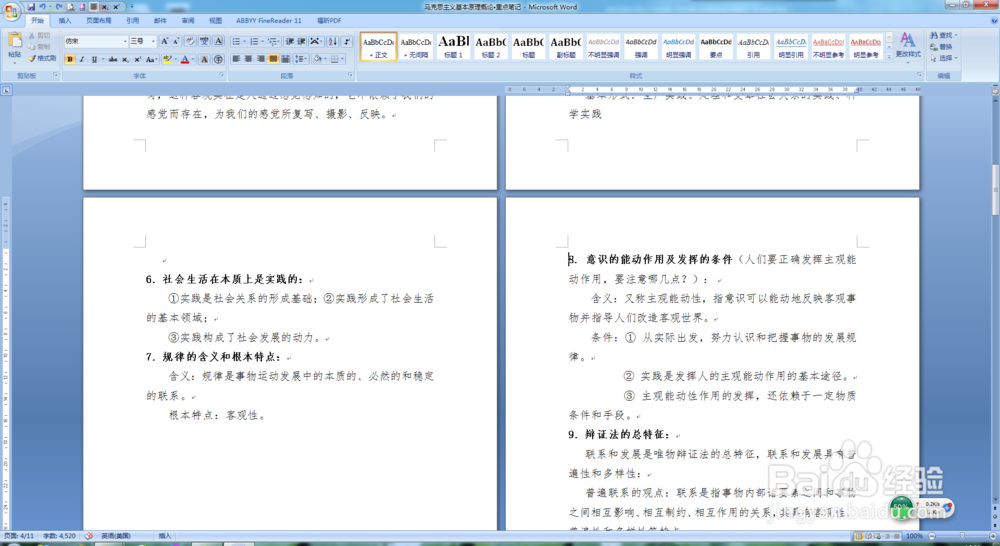
2、第二步,删不掉文档是因为文档设置了“分节符”。可以双击页眉查看。

3、第三步,在视图将文档的阅读模式由“页面视图”转为“普通视图”点击一下!

4、第四步,找到现实分隔符的位置,一般在显示分隔符的地方会显示出来。如图所示。

5、第五步,选中该部分,然后删除就可以了

6、第六步,分隔符消失了!这样,文字部分连接起来了!

7、第七步,然后将视图再由普通视图调回页面视图就可以了

8、第八步,查看我们的结果了!是不是很简单啊

时间:2024-10-17 06:27:23
1、第一步,打开文档,找到要删除的文字部分。
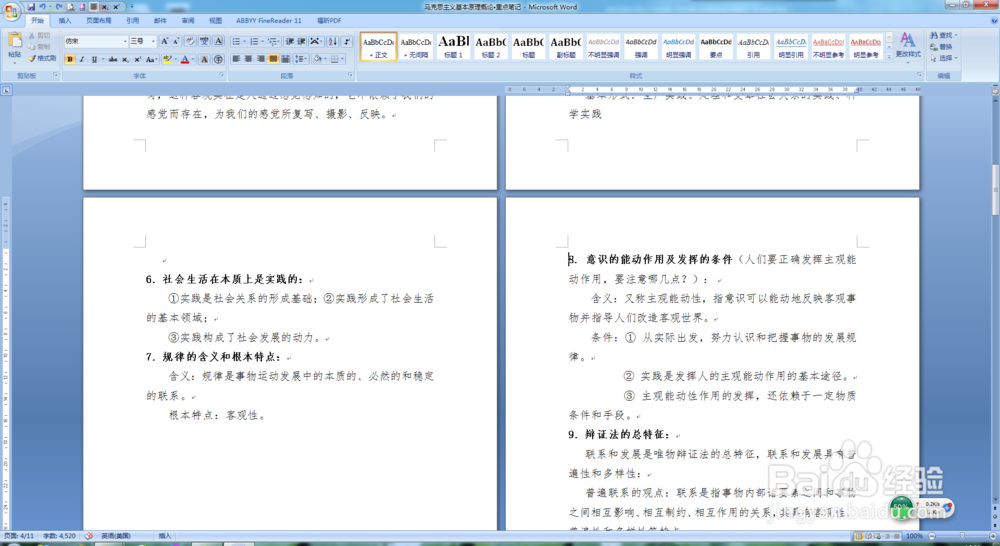
2、第二步,删不掉文档是因为文档设置了“分节符”。可以双击页眉查看。

3、第三步,在视图将文档的阅读模式由“页面视图”转为“普通视图”点击一下!

4、第四步,找到现实分隔符的位置,一般在显示分隔符的地方会显示出来。如图所示。

5、第五步,选中该部分,然后删除就可以了

6、第六步,分隔符消失了!这样,文字部分连接起来了!

7、第七步,然后将视图再由普通视图调回页面视图就可以了

8、第八步,查看我们的结果了!是不是很简单啊

